اگر صدا بر روی کامپیوتر شکسته شود. کارت صدا خطا چه کاری باید انجام دهید اگر هیچ صدایی وجود ندارد
سلام همه کسانی که به طور منظم وبلاگ خود را می خوانند یا برای اولین بار به او آمدند. آیا می توانید به من بشنوید؟ درست و شنیدن نباید شنیده شود، زیرا شما به پادکست گوش نمی دهید و مقاله را بخوانید. چیز دیگری، اگر شما موسیقی را روشن کنید، فیلم یا بازی مورد علاقه خود را اجرا کنید، چیزی را نمی شنوید، هرچند هر چیز دیگری نشان می دهد که این نرم افزار خوب کار می کند. در این وضعیت، مقاله من نیز باید باشد. پس از همه، آن را به او در مورد آنچه که باید انجام دهید اگر صدای کامپیوتر از دست رفته است. اگر شما یک صدای لپ تاپ دارید، این مقاله همچنین به این دستگاه ها اعمال می شود. فرقی نداره.
ناپدید شدن صدا می تواند به دلایل مختلفی ناشی از مهمترین آنها باشد، به کسانی که نشان می دهند بدون بازدید مرکز خدمات کافی نیست. بیایید شروع به مقابله با آنها به ترتیب.
صدا به دلیل تنظیمات کامپیوتر ناپدید شد
اغلب کمبود صدا با بی دقتی یا فراموشی خود همراه است. شما فقط می توانید آن را خاموش کنید و از دست ندهید. توجه به گوشه پایین سمت راست صفحه نمایش، جایی که ساعت ها و آیکون های برنامه ها در سینی سیستم نمایش داده می شود.
توجه داشته باشید: اگر هیچ آیکون در سینی وجود نداشته باشد، سپس به مقاله بروید: "" و این سوال را تعیین کنید.
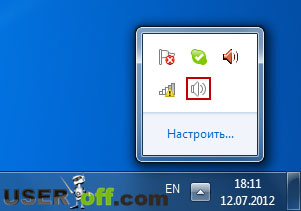 آیا شما نیاز به یک آیکون قرمز در نشانگر بلندگو دارید، که نشان می دهد صدای غیر فعال است؟
آیا شما نیاز به یک آیکون قرمز در نشانگر بلندگو دارید، که نشان می دهد صدای غیر فعال است؟
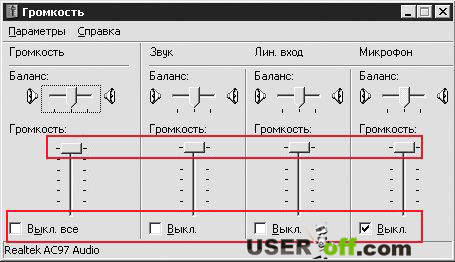 اگر لازم نیست، پانل صوتی را باز کنید و به میزان کنترل صدا نگاه کنید.
اگر لازم نیست، پانل صوتی را باز کنید و به میزان کنترل صدا نگاه کنید.
این ممکن است به خوبی متوجه شود که صدا گنجانده شده است، اما در حداقل سطح است. اگر چنین است، سپس به سادگی حجم مورد نیاز را نصب کنید.
 همچنین ارزش چک کردن آن را دارد اتصال فیزیکی سخنرانان به کارت صدا (واقع در پشت کامپیوتر) و اینکه آیا آنها در شبکه گنجانده شده اند. اگر صدای خود را بر روی یک لپ تاپ صدا کرده اید، این اتصالات شما می توانید در سمت چپ یا راست (به ندرت، زمانی که پشت سر گذاشته اید) پیدا کنید.
همچنین ارزش چک کردن آن را دارد اتصال فیزیکی سخنرانان به کارت صدا (واقع در پشت کامپیوتر) و اینکه آیا آنها در شبکه گنجانده شده اند. اگر صدای خود را بر روی یک لپ تاپ صدا کرده اید، این اتصالات شما می توانید در سمت چپ یا راست (به ندرت، زمانی که پشت سر گذاشته اید) پیدا کنید.  بیشتر توصیف همراه با جزئیات درباره کارت صدا، خواندن: ". اگر همه چیز خوب باشد، اما صدا هنوز هم نیست، کامپیوتر را راه اندازی مجدد می کند و به دلایل پیچیده تر می رود.
بیشتر توصیف همراه با جزئیات درباره کارت صدا، خواندن: ". اگر همه چیز خوب باشد، اما صدا هنوز هم نیست، کامپیوتر را راه اندازی مجدد می کند و به دلایل پیچیده تر می رود.
هیچ صدایی پس از نصب برنامه ها یا به علت شکست رانندگان وجود ندارد
اگر پس از مشاهده و تغییر تنظیمات در ویندوز، هنوز نمیتوانید درک کنید که صدای آن بر روی کامپیوتر ناپدید شد و چه کاری باید انجام دهید، نمی فهمید، سپس یک نکته دیگر را می گیرم که می توانید از آن استفاده کنید.
یکی دیگر از دلایل مشترک برای خاتمه دادن به کار کارت صدا. هر برنامه ای که بر روی کامپیوتر نصب شده است، نیاز به منابع خاصی برای کار خود دارد. بنابراین، پس از نصب یک برنامه جدید، ممکن است به خوبی باشد که آن را در حال حاضر در حال حاضر درگیر است.
به عنوان نتیجه متوقف می شود به طور معمول برخی از عناصر سیستم عامل، به ویژه، سیستم صوتی. به ویژه اغلب پس از نصب برنامه های مشابه، این اتفاق می افتد. به عنوان مثال، تنظیم چندین نرم افزار آنتی ویروس در عین حال، آن را توصیه نمی شود، زیرا می تواند منجر به خروجی کامل سیستم عامل شود. اگر صدای پس از نصب برنامه ها ناپدید شود، سعی کنید آنها را حذف کنید.
اگر چنین اقداماتی کمک نکنند، ممکن است راننده های راننده کارت صدا متوقف شده اند. چنین وضعیتی بر روی آن عامیانه نیز به نام "رانندگان Flewing" نامیده می شود. آن را به صورت زیر بررسی کنید. به "شروع" - "کنترل پنل" بروید و مدیر دستگاه را باز کنید.
شما به برگه "صدا، ویدئو و دستگاه های بازی نیاز دارید. اگر رانندگان آسیب دیده باشند یا به دلایلی وجود نداشته باشند، پس شما بلافاصله آیکون های هشدار را به صورت سوال زرد یا علامت تعجب خواهید دید.
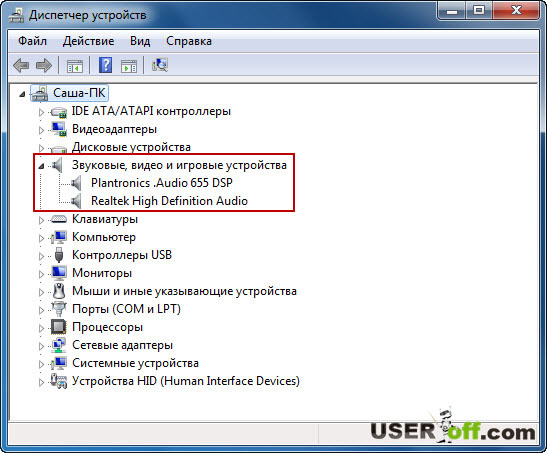 در این مورد، شما باید رانندگان را مجددا نصب کنید. شما می توانید آن را با استفاده از CD که همراه با هر کامپیوتر است. اگر یک کارت صدا جداگانه دارید، به دیسک نیاز دارید. اگر آن یکپارچه شده باشد، این گزینه رایج ترین است، رانندگان کارت صدا بر روی دیسک به مادربرد هستند.
در این مورد، شما باید رانندگان را مجددا نصب کنید. شما می توانید آن را با استفاده از CD که همراه با هر کامپیوتر است. اگر یک کارت صدا جداگانه دارید، به دیسک نیاز دارید. اگر آن یکپارچه شده باشد، این گزینه رایج ترین است، رانندگان کارت صدا بر روی دیسک به مادربرد هستند.
من به شما یادآوری می کنم که تمام راه هایی که در این مقاله شرح داده می شود، به حل مشکل نه تنها در رایانه کمک می کند، بلکه به طور مشابه تمام اقدامات مورد استفاده قرار می گیرد زمانی که صدا در یک لپ تاپ از دست رفته و چه کاری با این مشکل انجام می شود، ما بیشتر درک خواهیم کرد .
یک وضعیت ممکن است زمانی که دیسک با رانندگان گم شده است. این به خصوص ناراحتی نیست، زیرا رایج ترین رانندگان را می توان از اینترنت دانلود کرد. به خصوص از آنجا که سایت هایی که رانندگان دانلود را ارائه می دهند، بسیار زیاد است.
به منظور صرفه جویی در خود را از نیاز به شیرجه رفتن به جزئیات فنی من توصیه می کنم که شما یک نصب مجدد کامل از Audiors را ایجاد کنید. معمولا در منوی دیسک یا در فایل بارگیری شده از اینترنت، آن را با نصب مورد نصب درایور صوتی یا مورد مشابه فعال می شود.
تنظیمات در BIOS.
اگر هیچ چیز از بالا کمک کرد، و صدای کامپیوتر هنوز هم نیست، بررسی کنید که آیا آن را در BIOS خاموش است. قبل از شروع سیستم عامل اصلی بارگیری می شود.
بسته به برنامه شما می توانید دریافت کنید که با استفاده از یکی از کلید های دل، F2، F10 یا F12 وارد شوید. آنها را بلافاصله پس از روشن کردن کامپیوتر کلیک کنید.
در BIOS`، شما به یک منو "دستگاه پیکربندی" و زیر ماده "صوتی با کیفیت بالا" نیاز دارید. بررسی کنید که سوئیچ مقابل آن در موقعیت "فعال" ایستاده بود.
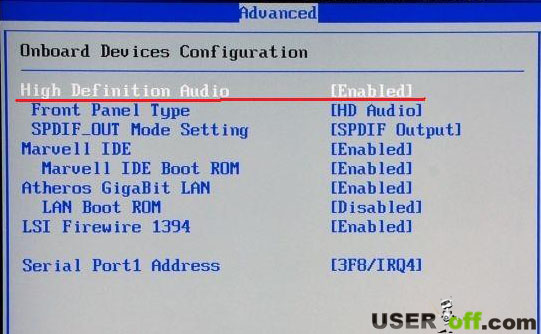 صدا به دلیل سرویس معلولان ناپدید شد " صوتی ویندوز»
صدا به دلیل سرویس معلولان ناپدید شد " صوتی ویندوز»
اطمینان حاصل کنید که سرویس صوتی ویندوز بر روی کامپیوتر شما فعال است. برای انجام این کار، روی «شروع» کلیک کنید - "کنترل پنل" - "مدیریت" - "خدمات". همچنین، پنجره "خدمات" را می توان به صورت زیر "شروع" باز کرد - "اجرای" را انتخاب کنید، "Services.msc" را وارد کنید. پس از آن، روی دکمه "OK" کلیک کنید.
در "نوع شروع:" "Auto" را انتخاب کنید، روی دکمه "Run" کلیک کنید، زمینه این دکمه روی دکمه "اعمال" و "OK".
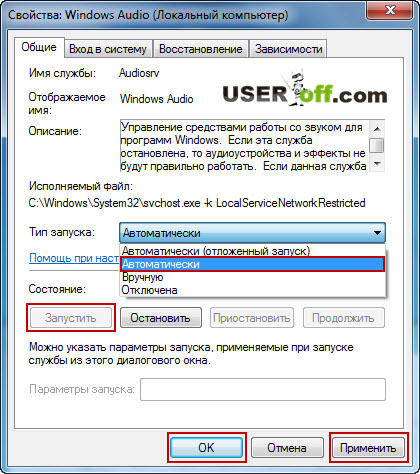 اطلاعات اضافی
اطلاعات اضافی
اگر برنامه کارت صدا را بر روی رایانه خود نصب کرده باشید، فراموش نکنید که کدام تنظیمات را در آن تنظیم کنید.
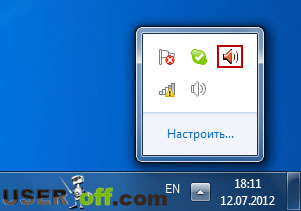 من دلایل رایج را ذکر کردم وقتی که شما نمی دانید چرا صدا بر روی کامپیوتر صدایی می شود. در صورتی که پس از تمام اقدامات انجام شده، ظاهر نشد، من فقط می توانم همدردی کنم. این احتمال عالی است که شما با یک کارت صدا مشکلی دارید. در این مورد، گزینه بهینه کارت صدا را جایگزین می کند (آنها ارزان هستند) یا دسترسی به مرکز خدمات.
من دلایل رایج را ذکر کردم وقتی که شما نمی دانید چرا صدا بر روی کامپیوتر صدایی می شود. در صورتی که پس از تمام اقدامات انجام شده، ظاهر نشد، من فقط می توانم همدردی کنم. این احتمال عالی است که شما با یک کارت صدا مشکلی دارید. در این مورد، گزینه بهینه کارت صدا را جایگزین می کند (آنها ارزان هستند) یا دسترسی به مرکز خدمات.
و یک نکته کوچکتر کوچک، که اغلب فراموش شده است. اگر کامپیوتر در خدمت گارانتی باشد و سوء ظن هایی وجود دارد که کارت صدا سوزانده شده است، عجله نکنید تا بدن خود را باز کنید. این یک دلیل مکرر برای مرکز خدمات برای رد تعمیر و نگهداری است.
امروز من همه چیز را دارم من به شما آرزو می کنم که هرگز در مورد آنچه که در رایانه ناپدید شد، فکر نکردید، اما همیشه آن را شنیدم. مشترک شدن در خبرنامه وبلاگ من، زیرا هنوز بسیاری از مقالات جالب و مفید وجود دارد.
سلام شما را با شما در باکر چاراف دوستی دارید. امروز ما این سوال را در نظر خواهیم گرفت که چرا هیچ صدایی بر روی کامپیوتر شما وجود ندارد یا اینکه چرا صدا بر روی کامپیوتر ناپدید می شود؟ این سوالات به مبتدیان و کاربران کامپیوتر تنظیم شده است. و میز کار کامپیوتر ما در حال آماده شدن برای شگفتی های بیشتر و بیشتر است.
چرا که هیچ صوتی بر روی کامپیوتر وجود ندارد
دلیل اینکه هیچ صدایی بر روی کامپیوتر وجود ندارد برای به اشتراک گذاشتن نه بخش. این بر اساس نقطه نظر من است، زیرا چنین مشکلی از دلایل مختلف به وجود می آید.
سطح صدا را بررسی کنید.
بررسی دسترسی به کامپیوتر ویروس ها. در مورد چگونگی محافظت از کامپیوتر، این ویدیو حفاظت از کامپیوتر رایگان آنتی ویروس ویدیو را مشاهده کنید و حتی در این ویدیو حفاظت امنیتی امنیتی دیسک USB در برابر ویروس ها.
شما باید رانندگان دستگاه صوتی را بررسی کنید.
ستون های اتصال را بررسی کنید.
پیکربندی خدمات سیستم
بررسی کنید که آیا کارت صدا در BIOS فعال است یا خیر.
از بین بردن نقص در فایل های سیستم.
هنگام اتصال تلویزیون، صدای ناپدید می شود.
ما کارت صوتی را جایگزین می کنیم.
سطح صدا را بر روی کامپیوتر بررسی کنید
اولین چیزی که ما نیاز داریم برای بررسی اینکه آیا کامپیوتر در حالت خاموش است، مورد نیاز است.
چنین افرادی وجود دارد که شما به طور تصادفی دکمه را بدون صدا بر روی صفحه کلید فشار دهید و فکر می کنید چرا هیچ صدایی وجود ندارد. و هنوز هم سطح صدا را بر روی کامپیوتر و ستون خود را بررسی کنید. اگر همه چیز خوب است بعدی.
بررسی دسترسی به کامپیوتر ویروس ها
اگر شما در اینترنت سرگردان هستید، سایت های جالب مختلف را دانلود کنید فایل های مختلف و حتی بیشتر بدون حفاظت، پس از آن احتمال عفونت کامپیوتر و جدی 100٪ است. ویروس بر روی کامپیوتر ما به طور مرتب کار می کند.
اگر صدا به طور غیر منتظره ناپدید شد بلافاصله با هر آنتی ویروس به عنوان مثال Avast رایگان بررسی کنید.
شما باید رانندگان صوتی را بررسی کنید
گاهی اوقات اتفاق می افتد، هنگام به روز رسانی سیستم رخ می دهد نصب نادرست راننده یا راننده در همه کار نمی کند. چگونه می توان پیدا کرد که چگونه به تصویر نگاه کنید

در تصویر، ما دستگاه هایی را می بینیم که مثلث زرد با علامت تعجب نشان داده شده است. این به این معنی است که راننده به درستی نصب نشده یا به طور کلی وجود ندارد. اگر اتصال به اینترنت دارید، درایور را بهروزرسانی کنید. دکمه سمت راست ماوس را فشار دهید در راننده کار نمی کند و "به روز رسانی راننده" را انتخاب کنید
از نو بدون صدا بر روی کامپیوتر برو به K. گام بعدی
اتصال بلندگوها را بررسی کنید
به خرید خود رفت کامپیوتر جدید یا من اولین کامپیوتر شما را انتخاب کردم که خانم با لبخند روی صورت آمده است. همانطور که دستان دست خود را جمع کرد، من منبع تغذیه به منبع و نگاه داشتم، هیچ صدایی وجود ندارد.
هنگامی که مونتاژ یک کامپیوتر در پشت پرونده، خروجی از یک کارت صدا وجود دارد و در رنگ های مختلف متفاوت است: صورتی، آبی، سبز، زرد، سیاه.
اتصال میکروفون صورتی
اتصال ورودی خط آبی
اتصال سبز-خروجی
SPDIF زرد کواکسیال خروجی کواکسیال
اتصال SPDIF سیاه نوری
شما باید یک سوکت سبز را در تصویر انتخاب کنید.
لازم است که این اتصال را انتخاب کنید که ستون کشیده شده است. و همچنین عملکرد بلندگوها را بررسی کنید، آنها را به کامپیوتر دیگری یا تلفن وصل کنید و بررسی کنید که آیا ستونها کار می کنند یا خیر.
لازم است که یک تابع دیگر را بررسی کنید. در صورتی که بلندگوهای خود را خاموش کنید، در تصویر شروع به صدا و صدا و صدا نصب کنید
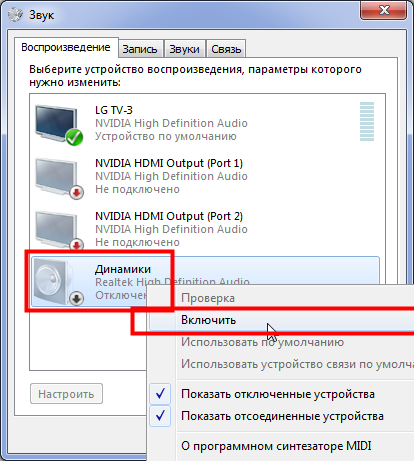
و اگر سخنرانان به طور کلی قابل مشاهده نیستند، ما اقدام زیر را انجام می دهیم. در همان پنجره، دکمه سمت راست ماوس را فشار داده و "نمایش دستگاه غیرفعال" را فشار دهید، سپس دستگاه ها را روشن کنید. چت و صدا را بررسی کنید
پیکربندی خدمات سیستم
اگر صدا بر روی کامپیوتر شما نیاز به چک کردن ناپدید شود خدمات سیستمبا این حال، آنها یا نه.
به منظور خروج از خدمات سیستم به شروع بروید و رشته جستجو را "Services.msc" بنویسید.
فایل را به عنوان تصویر اجرا کنید
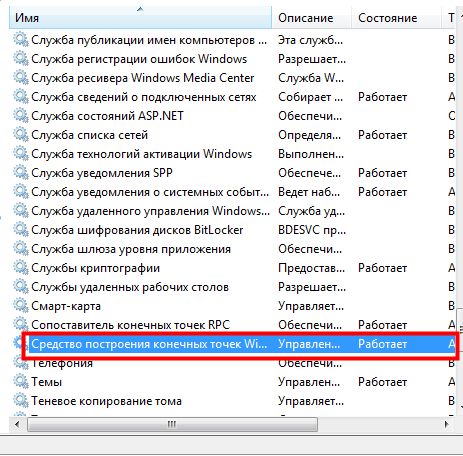
پنجره باز شده ما به دنبال فایل "به معنای ساختن نهایی است نقاط ویندوز سمعی. باز کن این فایل و ما به "نوع راه اندازی باید به صورت خودکار" نگاه کنیم و دولت باید "در حال اجرا" باشد. ما به تصویر نگاه می کنیم.
بررسی کنید که آیا کارت صدا در BIOS در BIOS فعال است، کارت صوتی در سیستم BIOS غیرفعال است. به منظور روشن کردن کارت به BIOS و کلید به عنوان تصویر بروید
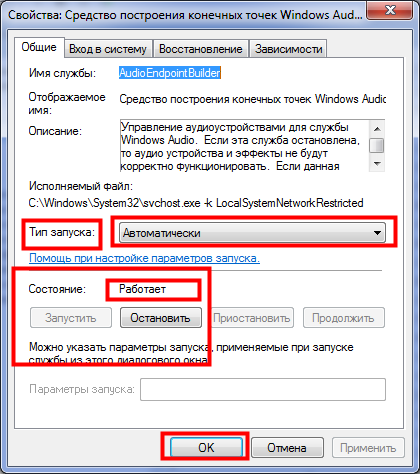
پس از آن، هنوز هیچ صدایی در کامپیوتر وجود ندارد به مرحله بعدی بروید. از بین بردن نقص در فایل های سیستم
برای معرفی این روش شروع و تماس بگیرید خط فرمان. ما در فرمان SFC / SCANNOW سخت می نویسیم و Enter را فشار دهید. این فرآیند شروع به بازیابی خودکار فایل های سیستم را در تغییر تغییر می کند، به طور خودکار آنها را از مخزن بازگرداند.
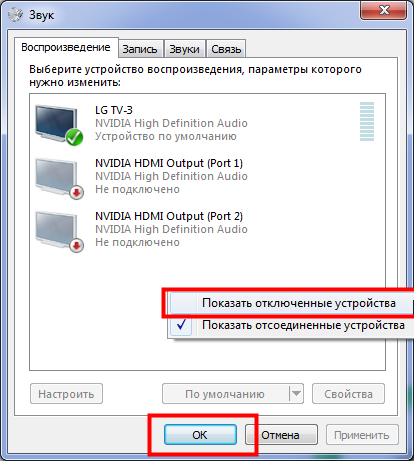
آخرین دلیل که در هنگام اتصال تلویزیون هیچ صدایی بر روی کامپیوتر وجود ندارد
این دلیل نیز در عمل من ملاقات کرد. من تصمیم گرفتم از تلویزیون متصل به کامپیوتر استفاده کنم، از دو مانیتور بر روی رایانه خود استفاده می کنم، یکی از استاندارد های دیگر تلویزیون.
توجه اگر شما یک کارت گرافیک ضعیف دارید، پس از استفاده از یک مانیتور و تلویزیون به زودی یا بعدا کارت ویدیویی خود را به جهنم حتی بدتر می شود.
بنابراین من تلویزیون را متصل کردم، هیچ صدایی را تماشا نمی کنم. باز هم، از طریق نقاط 1.2.3 فرار کرد. و من چیزی پیدا نکردم پانل کنترل صدا و صدا صدا. معلوم شد که ویندوز دستگاه پیش فرض را برای پخش تلویزیون انتخاب کرد.
اگر شما می خواهید ستون های کامپیوتر و نه تلویزیون عمل زیر را انجام دهید: در پایین پانل های رومیزی بر روی ستون. تماشا کنید در تصویر!
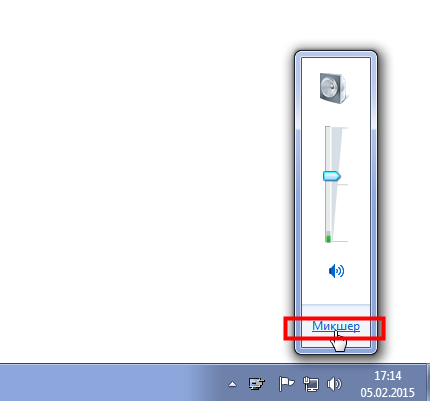
در بخش دستگاه، بر روی فلش واقع در زیر نماد ستون کلیک کنید و بلندگوها را انتخاب کنید.
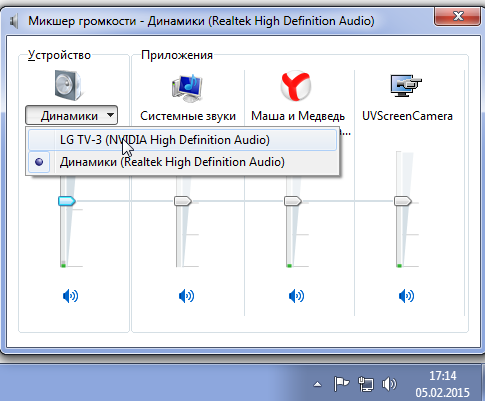
اگر بر خلاف آن هستید، می خواهید از صدای تلویزیون استفاده کنید، همان عمل را انجام دهید و تلویزیون را انتخاب کنید، من LG TV-3 را نوشته ام
این چگونه دوستان چنین کیک ها را دارند. همه دلایل ممکن چرا هیچ صدایی بر روی کامپیوتر وجود ندارد. امیدوارم همه چیز را نوشتم اگر شما چیزی موفق به نوشتن نظرات من سعی خواهم کرد به شما کمک کنم. در این همه مشترک و تا کنون !!!
اگر سیستم عامل های جدید رانندگی برای اکثر دستگاه ها به طور خودکار تنظیم شوند، که بسیاری از مشکلات را با عدم وجود صدا حل می کند، سپس در نسخه های قبلی ویندوز چنین عملکرد ندارد بنابراین، بسیاری از کاربران باید به صورت دستی رانندگان را جستجو، دانلود و نصب کنند.
اغلب پس از آن اتفاق می افتد نصب ویندوز XP هنگامی که کاربر نیاز به نصب درایورهای گم شده برای تمام دستگاه ها از جمله یک کارت صدا دارد.
از آنجا که بسیاری از سموم های مختلف وجود دارد، در برخی موارد، تعیین اینکه کدام کارت در رایانه شما نصب شده است بسیار دشوار است. علاوه بر این، برخی از تولید کنندگان رانندگان را برای دستگاه های خود ارائه نمی دهند نه برای همه سیستم های عامل، بلکه فقط برای برخی از آنها.
یک مورد نادر شکست کارت صدا است. به عنوان یک قاعده، آن را کاملا به ندرت اتفاق می افتد و قبل از ادامه به جایگزینی کارت صدا، توصیه می شود دقیق تر تعیین کنید، دلیل تلاش همه روش های دیگر.
باعث می شود که هیچ صدایی وجود ندارد
مشکلات با PO
چرا صدا کامپیوتر شما را بازی نمی کند؟ دلیل مکرر برای کمبود صدا، نرم افزار نادرست نصب شده یا غیبت آن است. برای پخش صدا در سیستم شما نیاز به یک راننده برای کارت صدا خود را. برای پخش فایل های صوتی و تصویری فرمت های مختلف کدک های مربوطه مورد نیاز است.
راننده صدا
به عنوان یک قانون، رانندگان به دستگاه بر روی دیسک ارائه می شوند، اما شما همچنین می توانید آنها را از وب سایت سازنده دانلود کنید. اگر شما مدل و تولید کننده کارت صوتی خود را نمی دانید، می توانید از برنامه راه حل راننده استفاده کنید که به طور خودکار رانندگان دستگاه خود را پیدا می کند، اگر آنها توسط سازنده برای این سیستم عامل ارائه می شوند.
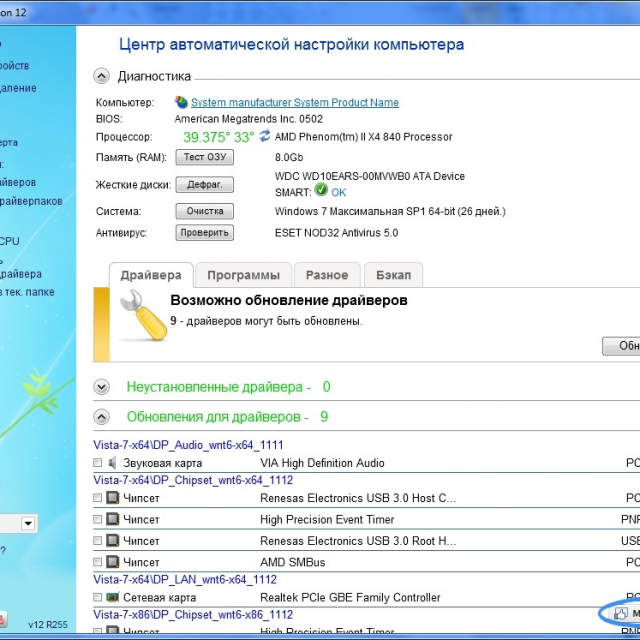
کدک بر روی صوتی / تصویری
اگر شما در ویدئو یا موسیقی صدا ندارید، بازی نمی کند، در اغلب موارد هیچ کدک در کامپیوتر وجود ندارد. برای پخش کلیپ های صوتی و فیلم ها و فیلم های فرمت های مختلف، شما باید بسته های کدک را نصب کنید. یکی از محبوب ترین بسته های کدک است "K-lite mega بسته بندی کدک» . دانلود این مجموعه کدک ها می توانند بر روی پورتال باشند.
تنظیمات BIOS
در بعضی موارد، کارت صدا را می توان توسط یک کاربر دیگر در BIOS خاموش کرد. پارامتر کارت صدا را فعال و غیر فعال کردن برای هر سازنده BIOS ممکن است در بخش های مختلف باشد، بنابراین اسامی ممکن است از گزینه های مورد نظر متفاوت باشد. با وجود این، اصل یکسان است.
برای فعال کردن آن ضروری است:
- هنگامی که کامپیوتر را با فشار دادن DEL یا F2 بر اساس نوع کامپیوتر، به BIOS بروید، به BIOS بروید.
- برای فعال کردن فایل های صوتی مجتمع برای پیدا کردن پارامتر کنترل کننده صوتی در هیئت مدیره و ترجمه به حالت "فعال"؛
- برای فعال کردن یک کارت صوتی خارجی، باید یک پارامتر را با نام "کنترل کننده صوتی" یا با نام کارت صوتی خود، به عنوان مثال، AC 97 یا HD صوتی جستجو کنید.
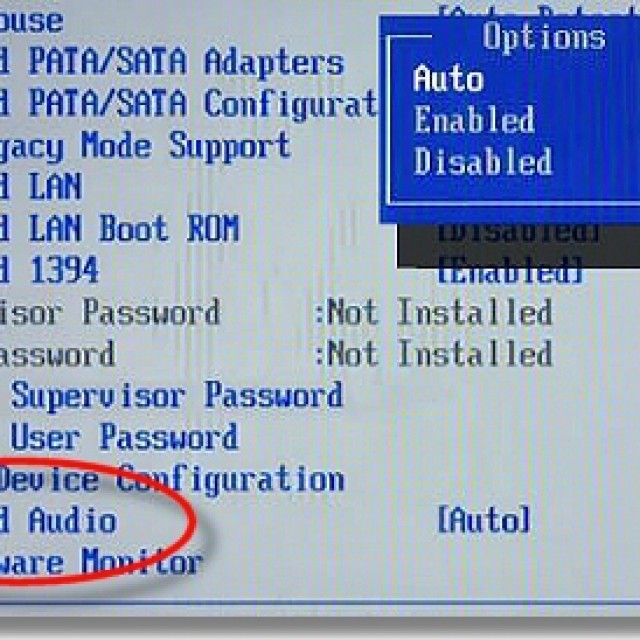
کارت صوتی قطع شده در BIOS یک پدیده بسیار نادر است، ما به شدت توصیه می کنیم قبل از ورود به BIOS برای جلوگیری از تغییرات تصادفی به سایر پارامترها، بررسی موارد دیگر را بررسی کنید.
ویروس ها
یک گزینه کار نادرست کدک ها، رانندگان، و همچنین کارت های صوتی ویروس هستند. برای حل این مشکل، ما توصیه می کنیم نصب آنتی ویروس را نصب کنید. موثرترین آنتی ویروس ها هستند ESET 32 و کاسپسکی. اگر به دنبال آن هستید آنتی ویروس رایگان میتونی دانلود کنی avast از سایت رسمی پس از نصب آنتی ویروس، باید تمام دیسک ها را برای ویروس ها بررسی کنید.
ویدئو: اگر صدا در ویندوز 7 ناپدید شود؟
صدا در تنظیمات
اگر راننده برای کارت صوتی شما نصب شده باشد، در تنظیمات صدا ممکن است، سطح صدا به حداقل برسد یا غیر فعال شود.
برای بررسی این پارامترها، باید تنظیمات زیر را باز کنید:
- "شروع" را فشار دهید؛
- باز کردن بخش "کنترل پنل"؛
- به بخش "تجهیزات و صدا" بروید؛
- در منوی "صدا"، شما می توانید دستگاه صوتی خود را فعال یا غیرفعال کنید، و همچنین سطح صدا را بررسی کنید.
- بخش "پیشرفته" همچنین تشخیص صدای بلندگوهای شما را فراهم می کند.

صدا ساکت تر شد، چگونه می توان آن را اضافه کرد؟
- ما به گوشه پایین سمت راست صفحه بروید؛
- ما به دنبال یک نماد حجم هستیم؛
- فشار دادن و افزایش لغزنده سطح صدا را فشار دهید.
همچنین بر روی لپ تاپ ها و برخی از صفحه کلید وجود دارد کلید های ویژهمسئول سطح صدا بنابراین، شما می توانید حجم صدا را در پانل جلوی لپ تاپ تنظیم کنید.
مدیریت سطح صدا با ترکیب کلید کلید FN + با علامت جلد یا دکمه های حسی یا مکانیکی جداگانه با آیکون های مربوطه انجام می شود.
مشکلات دستگاه صوتی
اگر هیچ کدام از موارد کمک نکرد، و صدای هنوز از دست رفته است، یا تداخل عجیب و غریب ظاهر شده است، به احتمال زیاد هر یک از دستگاه های صوتی را اداره می کند.
ستون های خطا (کابل ها یا بلندگوها)
اگر به طور دوره ای صدا را از بین ببرید کامپیوتر شخصی، سپس اولین چیزی که Check را ایجاد می کند این است که سیم های بلندگو را به کامپیوتر وصل کنید. سخنرانان استریو به عنوان یک قاعده، با استفاده از مینی جک در اتصال کارت صدا از رنگ سبز متصل می شوند.

اگر بند ناف به اتصال صحیح متصل شود، باید سعی کنید خود را جایگزین کنید یا سیم را روی دستگاه های دیگر چک کنید.
صدای بلندگوهای معیوب می تواند، هر دو غایب و تحریف شوند. برای بررسی عمر سرویس ستون های خود، باید آنها را با اتصال آنها به دستگاه دیگری با استفاده از همان اتصال و بندر بررسی کنید. برای تشخیص دستگاه های صوتی خود، با متخصصان تماس بگیرید.
کارت صدا خطا
در صورت خرابی کارت صدا، صدا نیز ممکن است بدون دخالت یا بازتولید شده با تداخل یا ناپدید شدن یا ناپدید شدن صداهای ممکن باشد.
برای تشخیص یک کارت صدا، شما باید عملیات زیر را انجام دهید:
- wIN + R را فشار دهید
- وارد DXDIAG شوید و روی OK کلیک کنید
- در پنجره ای که ظاهر می شود، به برگه "صدا" بروید؛
- در رشته یادداشت ها، می توانید اطلاعات مربوط به مشکلات کارت صدا را مشاهده کنید.
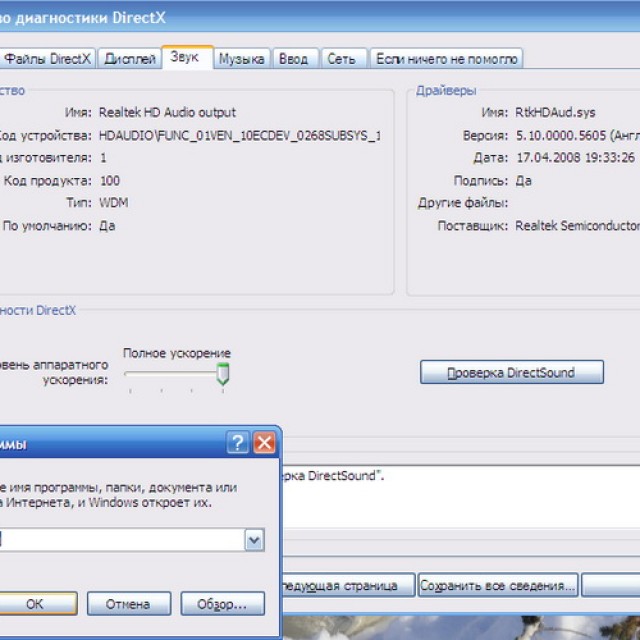
چگونه کارت صوتی را تعمیر کنیم؟ متأسفانه، در صورت شکست دستگاه صوتی، باید با مرکز خدمات مناسب تماس بگیرید.
هیچ صوتی بر روی یک کامپیوتر در ویدئو، چه باید بکنید؟
همانطور که قبلا ذکر شد، اگر شما هیچ صدایی در این ویدیو ندارید، به احتمال زیاد شما هیچ کدک برای بازی کردن فرمت های خاصی از فایل های رسانه ای ندارید. یکی از رایج ترین بسته های کدک ها است "K-Lite Codec Pack"آپلود که شما می توانید در بسیاری از سایت ها.
از بین بردن دلایل
صدای ضعیف چه باید بکنید؟
به احتمال زیاد، نوار لغزنده صدا صدا در سطح پایین تنظیم شده است. برای تغییر حجم، شما باید بر روی نماد صدا در گوشه پایین سمت راست کلیک کنید.
صدا را بر روی کامپیوتر خاموش می کند؟
برای حل این مشکل، شما باید اتصال را بررسی کنید یا سیم را که ممکن است شکسته شود را تغییر دهید.
چگونه صدای کامپیوتر را بازگردانیم؟
اگر صدای پس از نصب مجدد سیستم عامل از دست رفته باشد، باید راننده را برای کارت صدا خود نصب کنید. اگر مدل و نام کارت را نمی دانید، از برنامه DriverPackolution استفاده کنید نصب خودکار رانندگان
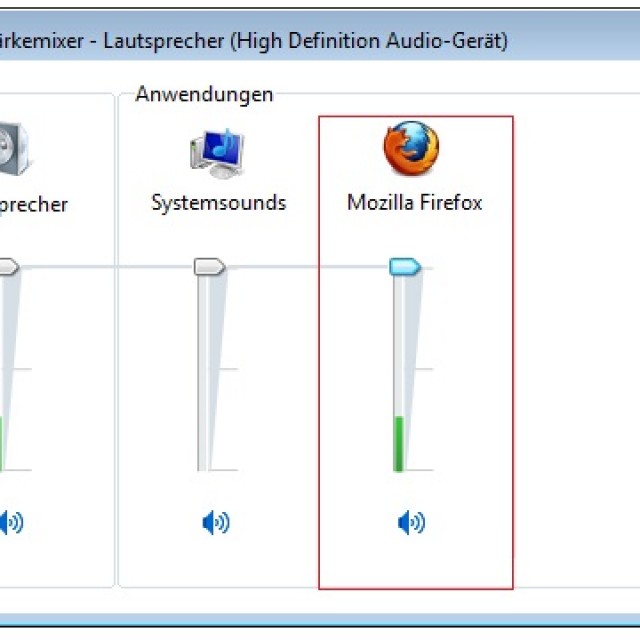
عکس: افزایش حجم بر روی کامپیوتر
در هدفون صدا را خاموش می کند؟
سطح صدا صدا را روی هدفون بررسی کنید. اگر حجم در حداکثر سطح نمایش داده شود، سپس سیم هدفون پاک شده است، هدفون را بر روی دستگاه دیگری بررسی کنید.
چگونه برای پیدا کردن صدا به شدت ناپدید شد؟
قابلیت اطمینان اتصال بند ناف را به کامپیوتر و بلندگو ها، و همچنین سطح صدا صدا بررسی کنید. اگر اتصال، و سطح صدا طبیعی است، شما باید کابل و ستون را بررسی کنید، آنها را به یک منبع صدا دیگر وصل کنید.
صدای بد است که در سخنرانان تحریف شده است
صحت را بررسی کنید راننده نصب شده در وب سایت سازنده کارت صدا شما. همچنین توصیه می شود که سیم کشی را که بلندگوها و کارت صوتی را وصل کنید، را بررسی کنید. اگر، هنگام جایگزینی کابل، بهبود غیر قابل تشخیص است، به احتمال زیاد، کارت صدا یا ستون شما شکست خورده است.
ما صدا را بازگردانیم
بازگرداندن صدا در Reyname سیستم با نصب راننده برای سیستم عامل شما انجام می شود. راننده را می توان از سایت رسمی تولید کننده کارت صدا دانلود کرد.
با تشکر از این دستورالعمل، تعداد اصلی کاربران قادر به حل مشکلات با کمبود و یا کم کیفیت صدای پخش است. متاسفانه، مشکلات صوتی، در کاربرانی که سیستم عامل های منسوخ و همچنین کارت های صوتی نادر هستند بسیار رایج هستند.

مشکل ترین کار این است که برای رانندگان برای یک دستگاه صوتی جستجو کنید. از آنجا که اکثر کارت های قابل شنیدن به کارت مادران متصل می شوند، سپس یک مدل را تعریف می کنند کارت صدا این اتفاق می افتد تا حدودی دشوار است.
در بیشتر موارد، راه حل راننده بسته می تواند به انتخاب راننده صحیح ترین کارت صدا شما کمک کند. این برنامه شامل بسیاری از رانندگان برای سیستم عامل های مختلف است.
من می خواهم کمی درباره چنین مشکلی مشترک صحبت کنمبر روی کامپیوتر ناپدید شد، و همچنین در مورد روش های ممکن راه حل های چنین خرابی. به نظر می رسد که همه با چنین وضعیتی بر روی کامپیوتر خود مواجه شده اند. باید به یاد داشته باشید، هر گونه سوء عملکرد، آیا صدای آن را ناپدید شد یا هر گونه دیگری حل شده است. فرض کنید کامپیوتر شما را فعال کرده اید، اما در ابتدا آهنگ زنگ استاندارد خود را در هنگام راه اندازی نمی شنوید. در مرحله اول، برخی حتی نمی فهمند که صدا ناپدید شد و کار خود را در کامپیوتر ادامه خواهد داد. اما به محض اینکه تصمیم به گوش دادن به موسیقی متن مورد علاقه خود دارید یا بعضی از فیلم های جدید را ببینید، بلافاصله شگفت زده خواهید شد زیرا هیچ صدایی وجود ندارد. سخنرانان شما آن را متوقف کردند! بنابراین، در اینجا و زمان برای پیدا کردن خرابی های ممکن و خود را به تلاش برای از بین بردن آنها. و این به راهنمای گام به گام کمک خواهد کرد.
حالا شروع کنید، لطفا هنگام جستجو و از بین بردن این مشکل، مراقب باشید! همانطور که دوست من گفت، سعی نکنید به شدت عجله داشته باشید، نباید بلافاصله شروع به جستجو برای تجزیه صدا با جایگزینی کارت صدا یا نصب مجدد سیستم عامل، از آنجا که تجزیه خود را می توان در پنهان و ساده ترین گسل پنهان کرد. خوب، شما آماده شروع به جستجو و از بین بردن یک سوء عملکرد مرتبط با مشکل به عنوان یک صدا بر روی کامپیوتر. اگر آماده هستید، شروع به شروع درست کنید.
اولین اقدام ما این است که صحت ارتباط ما را بررسی کنیم. سخنرانان صوتی به بلوک سیستم کامپیوتر. همانطور که در بالا گفتم، عجله نکنید تا اقدامات رادیکال را انجام دهید، با ساده ترین شروع کنید. کامپیوتر ما ممکن است چندین کارت قابل شنیدن داشته باشد که یکی از آنها معمولا به مادربورد خود متصل می شود و دوم می تواند به صورت جداگانه خریداری و وارد شود. هر دو نسخه از کارت های صوتی لانه را برای پیوستن صدا و سیستم های صوتی، و معمولا این خروجی تعیین می شود سبز، به منظور. واسه اینکه. برای اینکه کاربر عادی من سخنرانان را به درستی وصل کردم
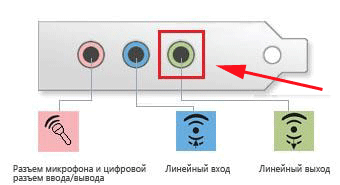
فرض کنید شما به دلایلی در رایانه خود دارید، دو یا چند کارت صوتی وجود دارد، شما باید اطمینان حاصل کنید که پلاگین بلندگو به کارت مورد نظر و کار متصل شده است. کابل که از سخنرانان می آید باید تا زمانی که متوقف شود و به شدت در لانه نشسته باشد، پیوست. این اتفاق می افتد که گرد و غبار به کانکتور افتاد یا او حرکت کرد، و گاهی اوقات فقط به اندازه کافی برای حذف پلاگین و عقب کوتاه است، پس از آن صدا بر روی کامپیوتر ظاهر خواهد شد. اگر شما می توانید سخنرانان را در رایانه دیگری چک کنید، توصیه می کنم چک کردن و اطمینان از عملکرد آنها را بررسی کنید.
اگر پس از بررسی اتصال ستون ها به کامپیوتر و پس از راه اندازی مجدد، صدای آن هنوز ظاهر نشد، سپس به مرحله بعدی بروید. به دقت در منطقه (نوار وظیفه) نگاه کنید، این جایی است که ساعت تماشا وجود دارد، خوب، آیکون خود نماد اضافه کردن حجم صدا است. اگر آن را در تصویر زیر نشان داده شود، قطعا آن را با فشار دادن دکمه فشار دهید (صدا را روشن کنید).
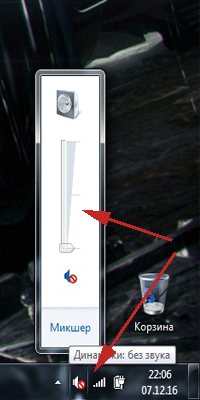
در همان زمان، بر روی نماد حجم خود کلیک کنید (Taskbar). اگر به دلایلی دلایل نوار حجم را در موقعیت پایین تر قرار دهید، باید به سطح جلد منتقل شود که با حرکت آن به بالا نیاز دارید.
پس از اتمام تمام اقدامات فوق با یک کامپیوتر در ویندوز و صدای ما هنوز ظاهر نشد شروع به نگاه عمیق تر. بعد - مرحله این تعیین نصب رانندگان کارت صدا ما است. به منظور پیدا کردن این، ما باید به "مدیر دستگاه" ادامه دهیم و اطمینان حاصل کنیم که درایور دستگاه نصب شده و دستگاه های ناشناس وجود ندارد، چنین دستگاه هایی آسان برای تعیین هستند، معمولا نمایش داده می شود ( تعجب آشنا) رنگ زرد. برای ورود به سیستم (مدیر دستگاه)، ما باید بر روی آیکون (رایانه من) در منوی کشویی کلیک راست کنیم. (خواص) را در پنجره ای که در سمت چپ باز می شود، انتخاب کنید (Dispatcher) بعد از آن شما پنجره را همانطور که در تصویر زیر نشان داده شده است خواهید دید. و اگر آیکون علامت تعجب را ببینید، آن را در مورد آنچه شما نیاز به نصب یک راننده کارت صدا دارید صحبت کنید.

آنها معمولا با آنها کامل می شوند مادربرد یا با آن کارت شما خودتان نصب شده است. اگر به دلایلی شما چنین دیسک ندارید و مدل کارت صدا را نمی دانید، توصیه می کنم این مقاله را بخوانید ؟ در آن، شما یاد می گیرید که چگونه تولید کننده نقشه را یاد بگیرید و به راحتی آنها را از هر دو سازنده و شخص ثالث پیدا کنید. پس از پیدا کردن و دانلود رانندگان، ما آنها را می گیریم و نصب می کنیم، پس از این اقدامات نیاز به راه اندازی مجدد. اگر، پس از نصب مجدد رانندگان صدا، من هنوز توصیه نمی کنم حداقل برای یک لحظه جدید.
اوه، بله، تقریبا فراموش کردم، این اتفاق می افتد که گاهی اوقات کارت صدا را می توان به مدیر دستگاه غیرفعال کرد. شما می توانید آن را بلافاصله تعریف کنید، دستگاه غیرفعال معمولا توسط Pictogram، فلش پایین در نزدیکی دستگاه نمایش داده می شود، در پایین پایین، به وضوح قابل مشاهده است به منظور شامل آن، که (استفاده)، ما باید برویم بالا به dispatcher، دستگاه استفاده نشده NATI در این مورد یک کارت صدا است، با کلیک بر روی دستگاه با دکمه راست ماوس و در منوی کشویی، مورد (استفاده از دستگاه) را انتخاب کنید، بنابراین شما آن را به زور فعال کنید.
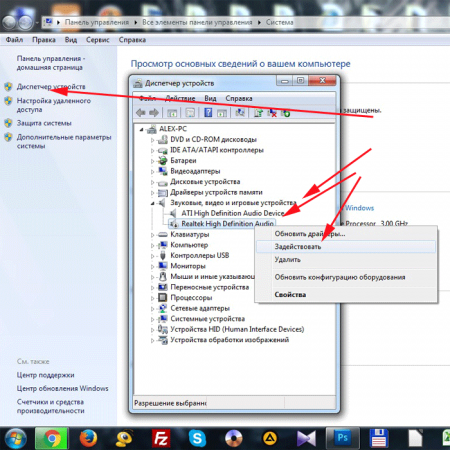
این اتفاق می افتد که شما دستگاه های اضافی را در رایانه خود نصب کرده اید و همچنین رانندگان را برای صدای آنها تنها کسانی که به افزودن اضافه شده اند قرار دهید. دستگاه بنابراین، دستگاه پیش فرض جایگزین برای پخش صدا است. به منظور بررسی اینکه کدام کارت صدا به طور پیش فرض استفاده می شود، لازم است که در «شروع« بعدی »ادامه دهید، سپس" کنترل پنل "در پنجره اصلی برگه" صدا "را انتخاب کنید. چنین توالی معمولا برای سیستم عامل های ویندوز 7 و ویستا مناسب است.
اگر بعدا استفاده می کنید نسخه ویندوز مانند XP سپس اصل ورود به این تنظیمات عملا تغییر نکرده است. تنها تفاوت تنها پنجره با تنظیمات است که شما فقط نیاز به رفتن به برگه "صوتی" و در بخش "SOUND PLAY"، مکاتبات را بررسی کنید نصب مناسب کارت صدا به طور پیش فرض در حال حاضر به برگه "حجم" بروید و مطمئن شوید که پرنده در نزدیکی مورد "خاموش کردن صدا" نصب نشده است. و، بر این اساس، حجم میکسر در هر صورت نباید کمتر از صفر باشد، در غیر این صورت به سادگی آن را به صورت مثبت برای اضافه کردن حرکت دهید.
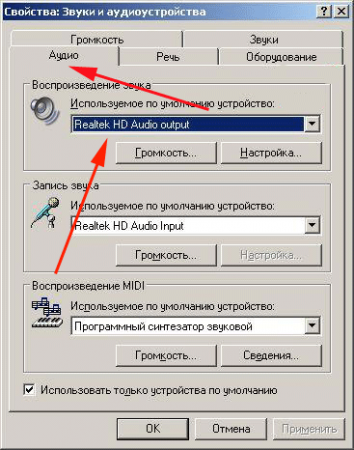
پس از بررسی تمام این تنظیمات و مطمئن شوید که شما یک راننده دارید، کارت صدا پیش فرض مورد نیاز است، و همه چیز پیکربندی شده است، توصیه می کنم کامپیوتر خود را دوباره راه اندازی کنید و صدا را بررسی کنید. اگر پس از راه اندازی مجدد صدا هنوز نیست، بیشتر بروید.
حالا ما مطمئن هستیم که کامپیوتر درست در ویندوز است، همه چیز پیکربندی شده است تا به عنوان یک برنامه کوچک به عنوان یک برنامه کوچک به عنوان یک برنامه میکرو پیکربندی شود. به منظور رفتن به BIOS به عنوان یک قاعده صفحه کلید کامپیوتر بر روی صفحه نمایش بوت اولیه PC، دکمه دل را فشار دهید. در برخی از نسخه ها مادربرد این دکمه ورودی در BIOS ممکن است متفاوت باشد و به دکمه های F2، F10، F12 برسید، جزئیات بیشتری را به BIOS بروید و با خواندن این مقاله یاد بگیرید. در آن شما یک جدول پیدا خواهید کرد که در آن مجموعه ای از راه های بسیاری برای ورود به BIOS در نظر گرفته شده است. رفتن به این برنامه میکرو، ما باید یک برگه (پیشرفته) پیدا کنیم و اطمینان حاصل کنیم که دستگاه صوتی فعال است و دارای پارامتر (فعال) به روسی ترجمه شده است.
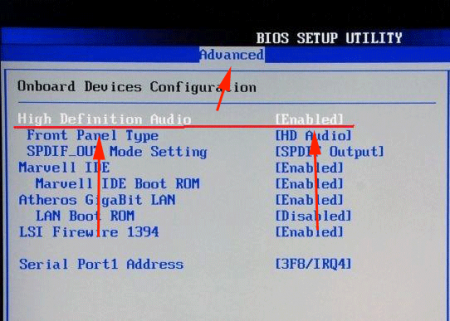
پس از این دستکاری، تنظیمات را در BIOS ذخیره کنید. و دوباره راه اندازی مجدد کامپیوتر، پس از شروع کامپیوتر به حالت عادی، ما یک بار دیگر کامپیوتر را برای حضور صدا بررسی می کنیم و اگر هنوز هم نمی توانیم بگوییم که کارت صدا شکست خورده است و اکنون ما فقط باید آن را بخریم جایگزینش کن. خرید یک کارت صدا جدید فقط در صورتی که شما تمام موارد فوق را آموزش داده اید، اما صدای هنوز ظاهر نشد.مهم: به یاد داشته باشید آنچه که من در ابتدای این مقاله صحبت کردم، در افراط گرایی تلاش نمی کنم، زیرا گاهی اوقات ساده تر است که شکست را با صدا حل کنیم. با توجه به شما! اگر مقاله را دوست دارید و می خواهید از شما متشکرم، به جای تشکر، به اشتراک گذاری این موضوع.
اکثر کاربران رایانه کار خود را بدون رنگ های صوتی ارائه نمی دهند. گوش دادن به موسیقی، تماشای فیلم ها و geiming بدون قدرت صوتی غیر ممکن است. اما اگر یک روز از سخنرانان کامپیوتر شما متوقف شد رفتن به رفتن، پس این دلیل برای فکر کردن در مورد عملکرد هر دو بلندگو و یک کارت صدا است. بدون شک، مشکل سخت افزاری را با صدا بسیار ساده تر می کند. جایگزینی سخنرانان یا کابل مینی جک در یک پنی قرار خواهد گرفت. اما اگر یک کارت صدا سوزانده شده یا مشکلات نرم افزاری را سوزاند، فرآیند حل مشکلات با صدا می تواند به مدت طولانی به تأخیر اندازد. اگر صدا بر روی کامپیوتر کار نمی کند چه؟
اگر قبل از ناپدید شدن صدا، یک پیچ گوشتی را انتخاب نکنید، اولین چیزی است که سیستم عامل را دوباره راه اندازی کنید. اغلب برنامه ها نتوانست خدمات را غیرفعال کنند، از جمله ویندوز خدمات سمعی.
راه اندازی مجدد مشکل را حل نمی کند؟ اول، حجم صدا را در سیستم بررسی کنید. ماوس بر روی سینی به صفحه سمت راست سمت راست و بر روی دکمه سمت چپ ماوس بر روی آیکون ذکر شده در تصویر زیر کلیک کنید.
نوار لغزنده را به حجم مطلوب برای شما نصب کنید و در دسترس بودن صدا را بررسی کنید. اگر صدا به آرامی بر روی کامپیوتر کار کند، احتمال دارد که میکسر صدا در سیستم شما به اشتباه پیکربندی شده باشد. روی لینک "Mixer" زیر نوار لغزنده کلیک کنید و حجم را برای هر برنامه تنظیم کنید.

مشکل با صدا حل نشد؟ وقت آن است که عملکرد سخنرانان و اتصال آنها به کامپیوتر را بررسی کنید. به عنوان یک قاعده، ستون ها با استفاده از یک مینی جک معمولی 3.5 میلی متری سبز به کامپیوتر متصل می شوند. پلاگین را از بلندگو ها به اتصال سبز در پشت پرونده کامپیوتر وارد کنید.

بررسی کنید که آیا سخنرانان در شبکه گنجانده شده اند. اگر یک دکمه قدرت یا دکمه کنترل صدا در مسکن ستون وجود داشته باشد، سپس خاموش شود و سپس بلندگوها را روشن کنید.

اغلب صدا به دلیل عدم عملکرد سخنرانان ناپدید می شود. آنها را به هر بازیکن یا گوشی هوشمند وصل کنید و پخش هر آهنگ را اجرا کنید. اگر هیچ صدایی وجود نداشته باشد، وقت آن رسیده است تا در ستون های جدید جمع آوری شود. یک بازیکن یا گوشی هوشمند در دست نداشت؟ سعی کنید در دسترس بودن صدا در هدفون را بررسی کنید. اگر موسیقی مورد علاقه خود را در هدفون بشنوید، باید دلایل برنامه را برای عدم وجود صدا درک کنید.
بنابراین، ابتدا باید وضعیت سرویس صوتی ویندوز را که مسئول عملیات کل صدا در سیستم است بررسی کنید. باز کردن "شروع"، بر روی کنترل پنل کلیک کنید و به نقطه اداری بروید.
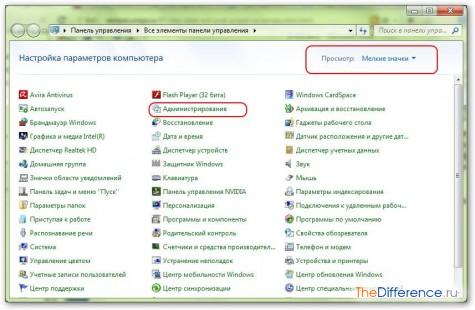
در یک پنجره جدید، برگه "خدمات" را پیدا کنید و از طریق آن بروید.
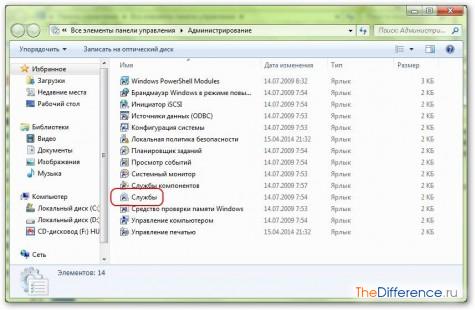
مرتب سازی سرویس به نام، بر روی "Windows Audio" کلیک کنید و وضعیت آن را بررسی کنید. اگر سرویس کار نمی کند، سپس روی لینک "Run" در سمت چپ صفحه کلیک کنید و کامپیوتر را مجددا راه اندازی کنید.
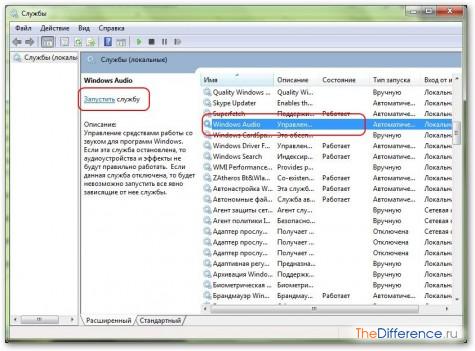
پس از راه اندازی مجدد سرویس، باید به بخش "صدا" در پنل کنترل نگاه کنید. هیچ دستگاه صوتی در پنجره تنظیمات صدا وجود ندارد؟ به احتمال زیاد تولید کننده صوتی را پرواز می کند، که لازم است نصب شود تا صدای صدا را در ویندوز بازگرداند.
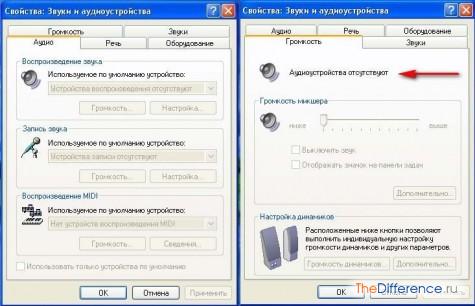
پانل کنترل را باز کنید و مدیر دستگاه را راه اندازی کنید. اگر در تب "دستگاه های صوتی" در کنار هر دستگاه، یک آیکون هشدار زرد وجود دارد، سپس روی نام راست کلیک کلیک کنید و برگه «بهروزرسانی رانندگان» را انتخاب کنید.
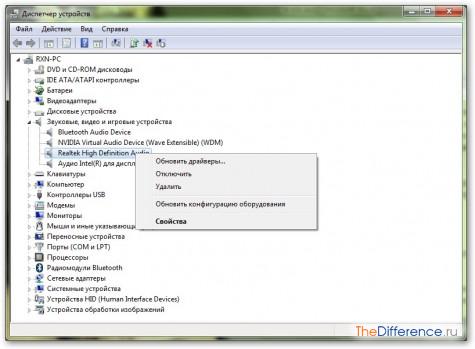
در واقع، به دلیل کمبود رانندگان به Audiochip است که به نظر می رسد بر روی کامپیوتر متوقف شده است. اگر ویندوز قادر به پیدا کردن نرم افزار به تنهایی نیست، سپس آنها را از سایت رسمی سازنده کارت صدا دانلود کنید.
هنوز صدایی وجود ندارد؟ خوب، آخرین گام ها در راه حل این مشکل باقی مانده است. نصب مجدد ویندوز و پس از اولین شروع آن، راننده را بر روی کارت صوتی نصب کنید. اغلب هنگام نصب نرم افزار شرایط مناقشه بوجود می آیند، که در آن بخشی از دستگاه ها متوقف می شوند. شاید صدای کامپیوتر شما تبدیل به یک قربانی درگیری های نرم افزاری شده است.
اما اگر بعد از نصب مجدد سیستم عامل، چه باید بکنم، صدای بلندگو ظاهر نشد؟ در حقیقت، شما دو گزینه برای حل مشکل دارید: یا ارزش چک کردن کارت صدا خود را برای عملکرد و، در صورت بروز آن، دریافت یک جدید، و یا قرار دادن یک قرار ملاقات با یک سوپستولوژی.
